以前、ゆうちょ銀行のネットバンキング「ゆうちょダイレクト」のセキュリティを高めるために、トークンを申し込みました。
トークンは2週間ほどで届きますが、いざ手にするとどうやって使えばいのかわかりづらい部分もあるのではないでしょうか。
このページでは、ゆうちょダイレクトのトークンの使い方や初期設定のやり方について紹介しますね。
ゆうちょダイレクトのトークンの使い方
ゆうちょダイレクトのトークンとは、一度しか使えないパスワード(ワンタイムパスワード)を生成する機器のことです。
トークンを申し込むとゆうちょ銀行から封筒が届いて、その中にゆうちょダイレクトのトークンが入っていました。
下の写真がトークンですが、封筒に入るほど小さなものです。

最初の状態では電源が付いていません。
「1」ボタンを押すと電源が付きます。電源が付くと、1分間、ワンタイムパスワード(半角数字6桁)が表示されます。
電源を切る時は、左下の「×」ボタンもしくは右下の「←」ボタンを押してください。
ゆうちょダイレクトのトークンを利用登録するやり方
ゆうちょダイレクトにトークンを使えるようにするための設定が必要です。
ゆうちょダイレクトが届いたら、設定方法について書かれた紙も合わせて届きますので、それを見ながら設定すれば、大丈夫ですよ。
下の写真のような紙です。
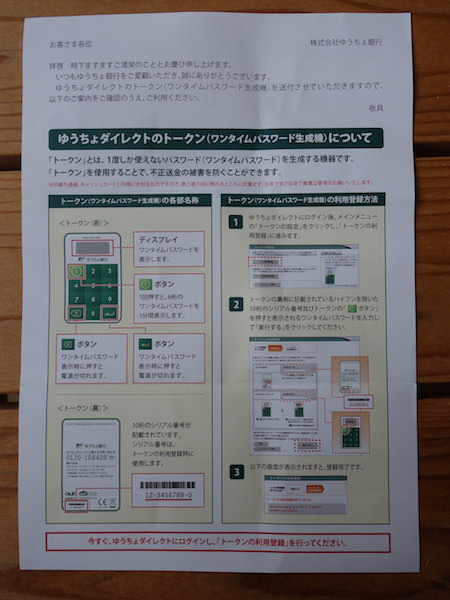
ここからは、トークンの利用登録について画像付きで説明していきます。
まずは、ゆうちょダイレクトにログインしましょう。
右側のメニューにある「トークンの設定」ボタンを押します。
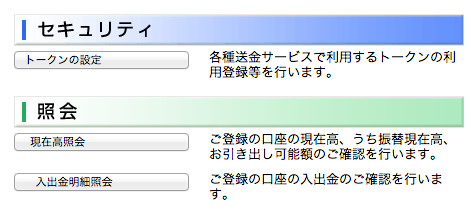
次の画面では「トークンの利用登録」ボタンを押してください。
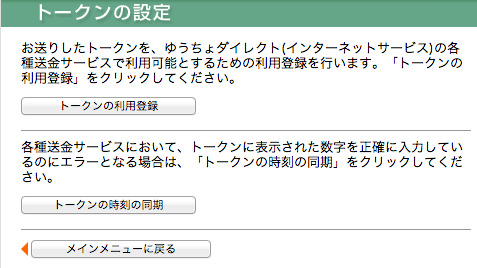
次の画面では、シリアル番号とワンタイムパスワードを入力します。
シリアル番号は、トークンの裏の左下、小さなバーコードの下にある10桁の番号のことです。
ワンタイムパスワードは、トークンの電源を入れて出てきた6桁の数字を入力してください。
両方の入力が終われば、下の「実行する」ボタンを押してください。
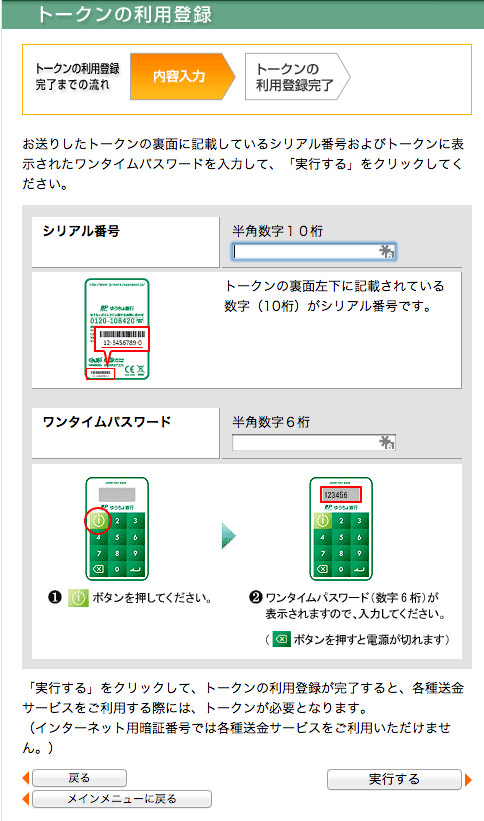
確認の画面が出てきますので、OKを押してください。
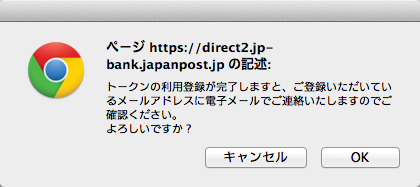
これでトークンの利用登録が完了しました。簡単でしたね。
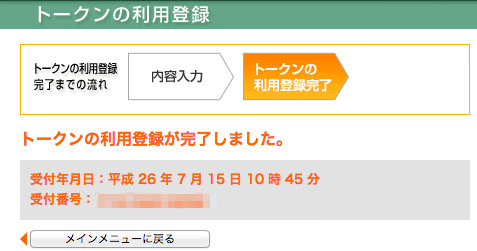
振込時にトークンを入力する
ゆうちょダイレクトから振込する場合、トークンを使います。
今までは、インターネット用暗証番号を入力していましたが、ワンタイムパスワードだけ入力に変更になりました。
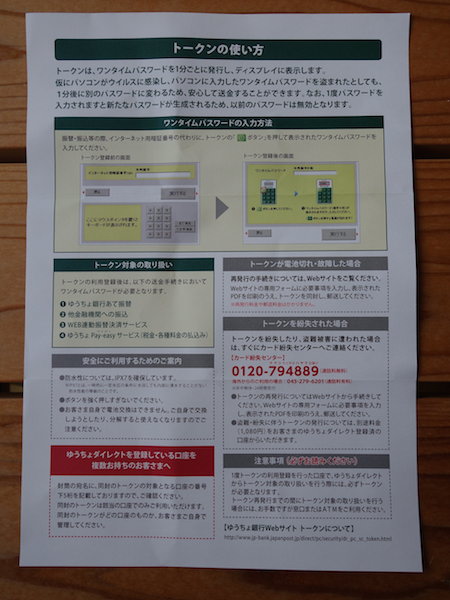
試しに振込してみたら、振込確認画面で、ワンタイムパスワードの入力だけ求められました。
暗証番号はついつい忘れがちだし、トークンさえ持っていれば忘れることもないので、手間も省けそうです。
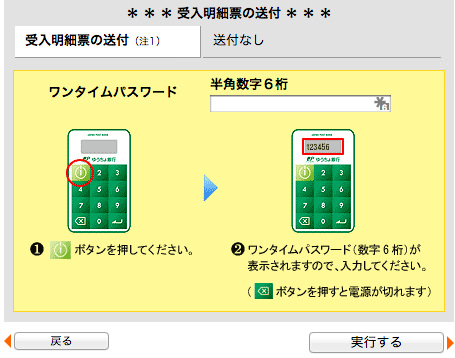
トークンは再発行もできる
紛失・故障・電池切れなどでトークンが使えない場合は、再発行できます。
ただし、再発行料金として税込1,650円がかかりますよ。
紛失・盗難の場合は、トークンの利用停止をしてから再発行手続きをしましょう。
トークンとゆうちょ認証アプリは併用できない
ゆうちょダイレクトでは、ゆうちょ認証アプリを使って送金することもできます。
ただし、トークンとゆうちょ認証アプリは併用できません。
トークンとゆうちょ認証アプリの違いをまとめてみました。
| 比較項目 | トークン | ゆうちょ認証アプリ |
|---|---|---|
| 料金 | 税込1,650円 | 無料 |
| ゆうちょダイレクトログイン時の認証方法 | お客さま番号またはログインパスワード | 生体情報またはパスコード |
| 送金時の認証方法 | ワンタイムパスワード | 生体情報またはパスコード |
| 複数口座利用 | 不可 | 可能 |
現在、トークンを申し込むと発行料金として税込1,650円かかるので、無料で使いたいならゆうちょ認証アプリがおすすめです。
さいごに
ゆうちょダイレクトのトークンを使うことで、セキュリティ強度を高めることができます。
ただし、トークンをしっかり管理しておかないと、振込手続きとかができない!と頭を抱えることになってしまうので、忘れない場所に保管しておきましょう。
管理するのが大変だという場合は、無料で利用できるゆうちょ認証アプリもおすすめです。
おまけ:他の銀行と比較される方へ
ゆうちょ銀行以外にも便利な銀行はいくつもあります。
他の銀行と比較される方は、以下のページもおすすめですよ!